ExcelIF函数教程:条件判断全解析
时间:2025-08-19 11:39:45 191浏览 收藏
一分耕耘,一分收获!既然打开了这篇文章《Excel IF函数使用教程:条件判断详解》,就坚持看下去吧!文中内容包含等等知识点...希望你能在阅读本文后,能真真实实学到知识或者帮你解决心中的疑惑,也欢迎大佬或者新人朋友们多留言评论,多给建议!谢谢!
Excel的IF函数用于根据条件判断显示不同结果,基本结构为=IF(条件, 满足结果, 不满足结果),例如=IF(A1>60, "及格", "不及格")。嵌套IF函数可实现多条件判断,如=IF(A1>90, "优秀", IF(A1>80, "良好", IF(A1>60, "及格", "不及格"))),但嵌套过多易出错,建议使用VLOOKUP或IFS函数替代。IFS函数适用于多条件判断,结构为=IFS(条件1, 结果1, 条件2, 结果2,...),如=IFS(A1>90, "优秀", A1>80, "良好", A1>60, "及格", TRUE, "不及格")。避免IF函数出错的方法包括:理清逻辑、标记括号、逐步调试、使用公式求值功能。IF函数还可判断文本、日期、空值等,如=IF(A1="张三", "是", "否")和=IF(ISBLANK(A1), "空", "非空")。结合AND或OR函数可实现多条件判断,如=IF(AND(A1>60, B1<80), "符合条件", "不符合条件")。IF函数适合简单判断,而VLOOKUP适合查找数据,如用IF判断成绩是否及格,用VLOOKUP根据姓名查成绩。多条件筛选可用嵌套IF或IFS函数,需按严格顺序排列条件,如=IF(A1<60, "D", IF(A1<70, "C", IF(A1<80, "B", "A")))。
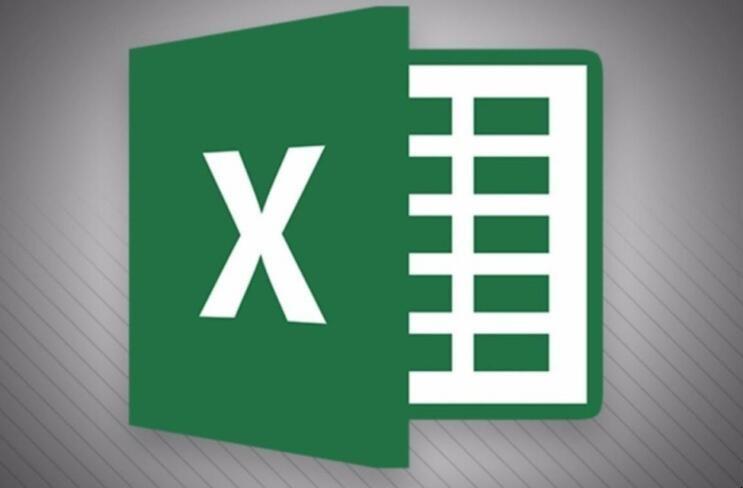
Excel的IF函数,简单来说,就是让你在表格里玩“如果……那么……”的游戏。根据条件判断,决定单元格里显示什么。

解决方案
IF函数的基本结构是:=IF(条件, 满足条件的结果, 不满足条件的结果)。
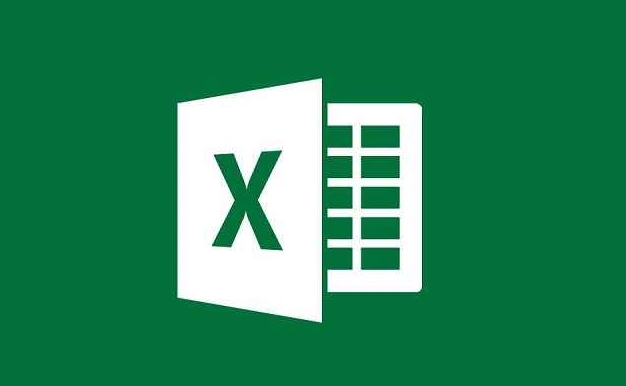
举个例子,如果A1单元格里的数字大于60,就在B1单元格里显示“及格”,否则显示“不及格”,公式就是=IF(A1>60, "及格", "不及格")。
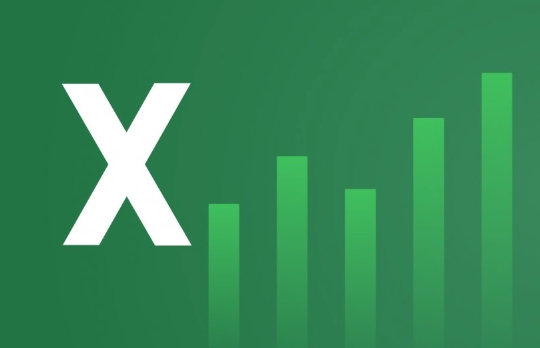
更复杂一点,可以嵌套IF函数,也就是在一个IF函数的“不满足条件的结果”里再放一个IF函数。比如,如果A1大于90显示“优秀”,大于80显示“良好”,大于60显示“及格”,否则显示“不及格”,公式可以这样写:=IF(A1>90, "优秀", IF(A1>80, "良好", IF(A1>60, "及格", "不及格")))。
注意,嵌套IF函数多了容易出错,所以如果条件特别多,可以考虑用VLOOKUP或者IFS函数(Excel 2016及以上版本)。IFS函数的结构是=IFS(条件1, 结果1, 条件2, 结果2, ...),上面的例子用IFS函数可以写成=IFS(A1>90, "优秀", A1>80, "良好", A1>60, "及格", TRUE, "不及格")。最后的TRUE, "不及格"是兜底条件,确保所有情况都有结果。
如何避免IF函数出错?
IF函数虽然简单,但用多了也容易出错。最常见的就是括号不匹配,或者条件写错。
建议:
- 写复杂公式前,先在纸上或者草稿本上把逻辑理清楚。
- 用颜色标记括号,方便检查是否匹配。
- 逐步调试,先写简单的IF函数,测试通过后再逐步增加条件。
- 使用Excel的公式求值功能,一步一步查看公式的计算过程。
另外,要注意IF函数的参数类型。如果条件是文本,要用双引号括起来。如果结果是数字,直接写数字就可以。
IF函数除了判断数字大小,还能做什么?
IF函数的功能远不止判断数字大小。它可以判断文本是否相等,日期是否在某个范围内,甚至可以判断单元格是否为空。
比如,判断A1单元格是不是“张三”,如果是就显示“是”,否则显示“否”,公式是=IF(A1="张三", "是", "否")。
判断A1单元格是不是空单元格,如果是就显示“空”,否则显示“非空”,公式是=IF(ISBLANK(A1), "空", "非空")。
还可以结合AND和OR函数,实现更复杂的条件判断。比如,如果A1大于60且B1小于80,就显示“符合条件”,否则显示“不符合条件”,公式是=IF(AND(A1>60, B1<80), "符合条件", "不符合条件")。
IF函数和VLOOKUP函数有什么区别?什么时候用哪个?
IF函数主要用于简单的条件判断,结果只有两种情况。VLOOKUP函数则用于查找数据,根据一个值在表格里查找对应的结果。
如果只需要根据一个条件判断显示不同的结果,用IF函数。如果需要根据一个值在表格里查找对应的结果,用VLOOKUP函数。
举个例子,如果想根据学生的成绩判断是否及格,用IF函数。如果想根据学生的姓名查找对应的成绩,用VLOOKUP函数。
VLOOKUP函数更适合处理大量数据和复杂的查找需求,而IF函数更适合处理简单的条件判断。
如何用IF函数实现多条件筛选?
多条件筛选可以用嵌套IF函数或者IFS函数。前面已经介绍了IFS函数,这里再举一个嵌套IF函数的例子。
假设要根据A1单元格的数值,将结果分为四个等级:小于60为“D”,60-70为“C”,70-80为“B”,大于80为“A”。公式可以这样写:
=IF(A1<60, "D", IF(A1<70, "C", IF(A1<80, "B", "A")))
这个公式的逻辑是:先判断A1是否小于60,如果是,就显示“D”。如果不是,再判断A1是否小于70,如果是,就显示“C”。如果还不是,再判断A1是否小于80,如果是,就显示“B”。如果以上条件都不满足,就显示“A”。
需要注意的是,多条件筛选时,条件的顺序很重要。要从最严格的条件开始判断,逐步放宽条件,才能得到正确的结果。
理论要掌握,实操不能落!以上关于《ExcelIF函数教程:条件判断全解析》的详细介绍,大家都掌握了吧!如果想要继续提升自己的能力,那么就来关注golang学习网公众号吧!
-
501 收藏
-
501 收藏
-
501 收藏
-
501 收藏
-
501 收藏
-
253 收藏
-
407 收藏
-
124 收藏
-
362 收藏
-
436 收藏
-
260 收藏
-
253 收藏
-
388 收藏
-
195 收藏
-
401 收藏
-
470 收藏
-
336 收藏
-

- 前端进阶之JavaScript设计模式
- 设计模式是开发人员在软件开发过程中面临一般问题时的解决方案,代表了最佳的实践。本课程的主打内容包括JS常见设计模式以及具体应用场景,打造一站式知识长龙服务,适合有JS基础的同学学习。
- 立即学习 543次学习
-

- GO语言核心编程课程
- 本课程采用真实案例,全面具体可落地,从理论到实践,一步一步将GO核心编程技术、编程思想、底层实现融会贯通,使学习者贴近时代脉搏,做IT互联网时代的弄潮儿。
- 立即学习 516次学习
-

- 简单聊聊mysql8与网络通信
- 如有问题加微信:Le-studyg;在课程中,我们将首先介绍MySQL8的新特性,包括性能优化、安全增强、新数据类型等,帮助学生快速熟悉MySQL8的最新功能。接着,我们将深入解析MySQL的网络通信机制,包括协议、连接管理、数据传输等,让
- 立即学习 500次学习
-

- JavaScript正则表达式基础与实战
- 在任何一门编程语言中,正则表达式,都是一项重要的知识,它提供了高效的字符串匹配与捕获机制,可以极大的简化程序设计。
- 立即学习 487次学习
-

- 从零制作响应式网站—Grid布局
- 本系列教程将展示从零制作一个假想的网络科技公司官网,分为导航,轮播,关于我们,成功案例,服务流程,团队介绍,数据部分,公司动态,底部信息等内容区块。网站整体采用CSSGrid布局,支持响应式,有流畅过渡和展现动画。
- 立即学习 485次学习
